导读只要上网,每天你都会到各种各种的资讯,今日小编也是到网上收集了一些与CAD布局功能有什么用CAD中如何使用布局来制图相关的信息,那么下面
只要上网,每天你都会到各种各种的资讯,今日小编也是到网上收集了一些与CAD布局功能有什么用CAD中如何使用布局来制图相关的信息,那么下面分享给大家一起了解下吧。
CAD是一款功能特别强大的制图软件,里面有很多功能,如果使用者可以熟练的使用这些功能则可以帮助自己快速的制图。CAD布局就是拥有这个特点的一个功能,那么CAD布局功能有什么用?如何使用布局功能来制图呢?
1、下载安装CAD软件,双击桌面的CAD图标,启动CAD程序。
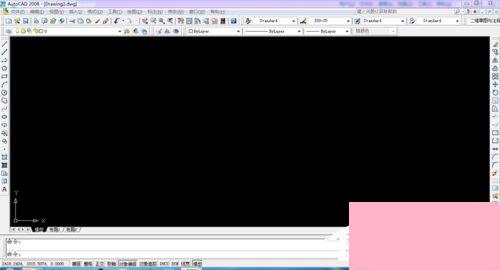
2、点击命令栏上方的布局(就是模型旁边的布局),会产生一个空白的文件。
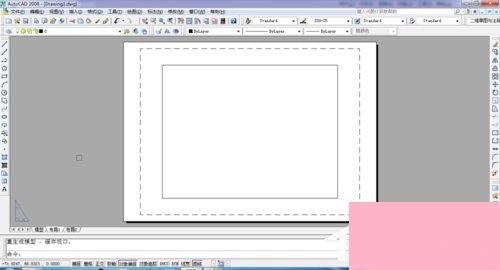
3、接下来在命令栏里输入命令:“mv”,然后按回车键,这时候十字光标会变成拖拉状。
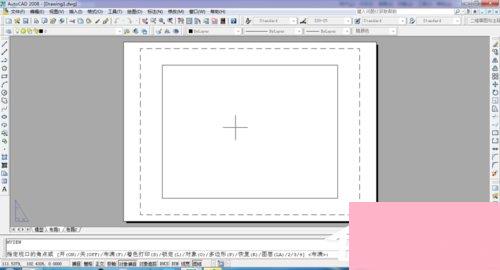
4、任意选定一个点,然后拖拉鼠标,形成一个布局的框,松开鼠标右键。
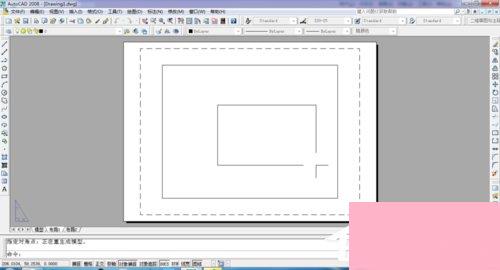
5、把鼠标移动到布局的框内,然后双击,框线变粗,就说明布局做好了,可以在里面复制模型里的图了。
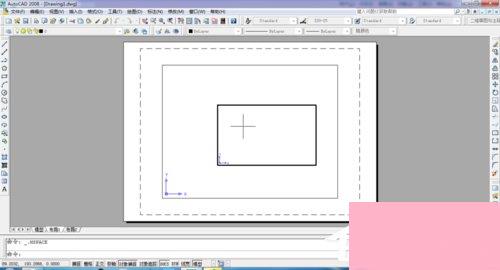
借助CAD布局功能很快的复制了DWG里面的图,如果使用其它方法来复制的话,将会麻烦很多。看过上面的教程后,你也知道了借助这个方法可以帮助我们更快的制图,下次如果碰到这个操作就可以使用这个功能了。
通过上面的介绍,相信大家对于这个CAD布局功能有什么用CAD中如何使用布局来制图也有了一定的了解了,希望小编精心整理的这篇内容能够解决你的困惑。